AI教程!使用AI制作斑马条纹图案画笔绘制艺术字
本教程主要使用Illustrator制作斑马条纹组成的艺术字,非常可爱的一个效果,像是斑马纹理组成的,推荐给朋友学习,希望大家可以喜欢。
先来分析一下教程的效果,看看那些工具比较适合来制作,路径查找器不用多说,直接排除,以前的文章我曾提到:混合工具所混合的项与项之间,变化的趋势是直线,因此用其塑造有弧度并且横条纹的柱状结构并不合适,所以混合工具也Pass掉,3D则完全是因为Illustrator的自带3D效果过于基础,无法塑造稍微复杂一些的3D模型,而造成了同样的不适用,所以对于数字9 ,我们将引入另一个工具:图案画笔。
先看看效果图

首先需要制作图案画笔所需的拼接贴片:

可以看见浅色的三部分是完全相同的,同时可以首尾平滑且无缝的相连,对于图案画笔这十分重要,是画笔可以无限延伸的基础
接下来,我们开始制作图案画笔所需拼接贴片。按住『shift 键』的同时用直线段工具,拉一条 45° 直线段:

『shift 键』+『C 键』切换为锚点工具,将线锚点工具移至线段上,然后按下鼠标将线段拉出一个弧度:

按住『shift 键』的同时用锚点工具拉动其中一个手柄,使手柄水平,并且端点位于过线段中点做的垂直线上,软件会给出如下图的提示(若没有,请设置视图 > 智能参考线为开启):

这里,已经是第二次在按下『shift 键』的同时执行某操作了,这里解释一下在 Illustrator 中『shift 键』的作用:
『shift』可以使操作规则化,比如在缩放时按住『shift 键』可以使缩放变成等比例的,又比如在涉及到角度相关的操作时,会将相关角度限制为 45°、 90°、 135°、 180° 等(即 45° 的倍)数。
对另一个手柄也执行相同操作:

复制曲线,编辑 > 粘贴在前面,同时按住『shift 键』和『 键』将刚刚粘贴的曲线,水平移动到一个合适的距离:

用直线段工具分别连接曲线两端(锚点必须严格对齐):

选中所有线段,对象 > 路径 > 连接:

我们得到了一个封闭的图形,并且此图形是中心对称,同时可以无缝首尾相连的。刚刚已经说过,无缝首尾相连,对于制作图案画笔十分重要,是画笔连续延伸的基础。这也是为什么我们花费了这么多时间来制作曲线,而不是用钢笔工具随手一画的原因
做一个深色的背景,将图形填充为浅色同时去掉描边

相关文章
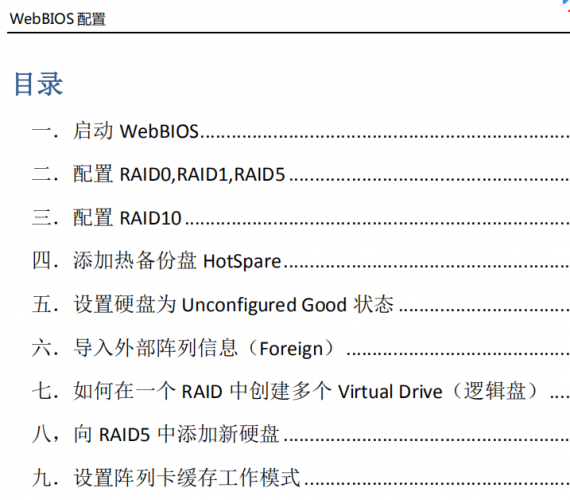
IBM ServeRaid MR 5110 阵列卡 WebBIOS 配置教程
这篇pdf主要为大家分享ibm服务器常用的ServeRaid MR 5110 阵列卡 WebBIOS的配置教程,需要的朋友可以下载学习一下2021-03-22 一直研究线条,就会发现,线条除了表现我们普通日常所见的图标化的个体以外,还可以表现更大更复杂的风景。但是后者会有一定难度,如果线条比较粗的情况下,尤其无法更好去2021-03-22
一直研究线条,就会发现,线条除了表现我们普通日常所见的图标化的个体以外,还可以表现更大更复杂的风景。但是后者会有一定难度,如果线条比较粗的情况下,尤其无法更好去2021-03-22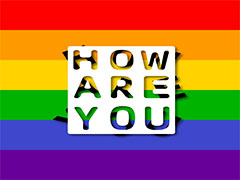 今天的教程,来自一个自学成才的矢量艺术家:Andrei Marius的分享,在这个教程中,将告诉大家,如何设置简单的网格,使用使用简单的矩形和变换效果2021-03-22
今天的教程,来自一个自学成才的矢量艺术家:Andrei Marius的分享,在这个教程中,将告诉大家,如何设置简单的网格,使用使用简单的矩形和变换效果2021-03-22 今天,我们来一个复古设计,常见一个最具有标准的游戏机:掌上游戏机,就是我们小时候玩俄罗斯方块的那种游戏机,现在我们就开始吧2021-03-22
今天,我们来一个复古设计,常见一个最具有标准的游戏机:掌上游戏机,就是我们小时候玩俄罗斯方块的那种游戏机,现在我们就开始吧2021-03-22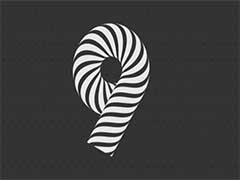 混合工具所混合的项与项之间,变化的趋势是直线,因此用其塑造有弧度并且横条纹的柱状结构并不合适,3D则完全是因为Illustrator的自带3D效果过于基础,无法塑造稍微复杂一2021-03-22
混合工具所混合的项与项之间,变化的趋势是直线,因此用其塑造有弧度并且横条纹的柱状结构并不合适,3D则完全是因为Illustrator的自带3D效果过于基础,无法塑造稍微复杂一2021-03-22 多渐变色风格是当下十分流行的一种风格,比较适合运用在特定的场景环境中。对于新手来说,多渐变色风格不太容易上手,对于设计者的基本功要求比较高2021-03-22
多渐变色风格是当下十分流行的一种风格,比较适合运用在特定的场景环境中。对于新手来说,多渐变色风格不太容易上手,对于设计者的基本功要求比较高2021-03-22
Altair PollEx2021怎么安装破解?Altair PollEx2021破解教程
Altair PollEx 2021由Altair公司推出的一款针对电气、电子和制造工程师的PCB设计查看、分析和验证工具,能够针对所有相关 ECAD 系统、格式以及第三方 PCB 仿真软件提供无与2021-03-20
Altair PollEx(PCB设计软件) v2021.0 完美激活版(附激活教程) 64位
Altair PollEx 2021由Altair公司推出的一款针对电气、电子和制造工程师的PCB设计查看、分析和验证工具,能够针对所有相关 ECAD 系统、格式以及第三方 PCB 仿真软件提供无与2021-03-20 今天小编分享一篇ps制作手绘风格的涂鸦艺术字图文教程,教程将向你展示如何使用Photoshop和Illustrator创建一个生动的涂鸦文字效果2021-03-19
今天小编分享一篇ps制作手绘风格的涂鸦艺术字图文教程,教程将向你展示如何使用Photoshop和Illustrator创建一个生动的涂鸦文字效果2021-03-19
Pycharm 2021.1.0怎么破解?Jetbrains全家桶激活Pycharm2021详细图文教
Pycharm 2021.1.0怎么破解?今天小编就为大家带来使用Jetbrains全家桶激活Pycharm2021详细图文教程,需要的朋友一起看看吧2021-04-10



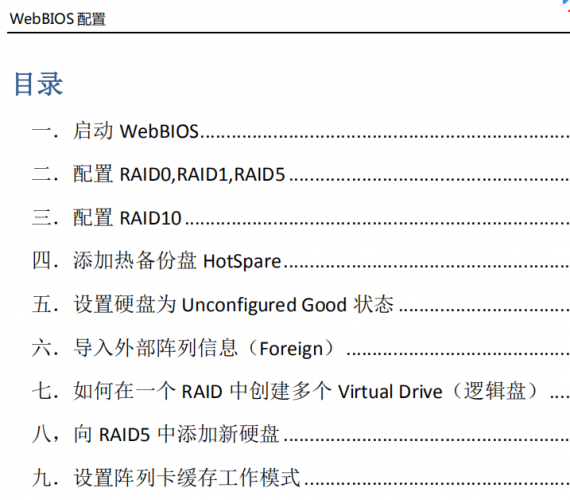

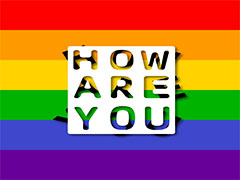

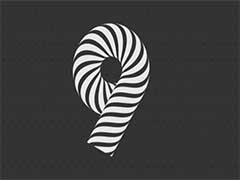





最新评论